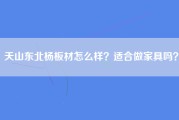无线路由器明明都设置好了,为什么搜索不到无线网络?
情况1:连接不到无线状态可能是这个原因:有线进入无线路由器管理界面,确认无线路由器的无线功能是否开启,是否隐藏了SSID,如果选择了隐藏SSID的话,就会搜索不到无线路由器的网络名称,所以没有特殊要求的话不要选择隐藏SSID。(开启无线路由器的无线功能时,无线WLAN指示灯是亮的)
情况2:搜索不到自己的无线可能是这个原因:如果是用笔记本的朋友,请先确认笔记本的无线功能是否已开启,如果没有,请开启你笔记本的无线功能。
情况3:能搜索到别人的网络但是搜索不到自己的:修改无线信号的频段,改为1到11之内,因为有些无线网卡可能不支持12 、13频段。具体操作如下.进入设备管理器==》网络适配器(你正在使用的网络)右键属性==高级==》网路卡地址==值设置为6.然后设置路由无线连接频段设置为6,保存,就应该OK拉。
情况4:搜索不到无线信号:调整无线路由器或无线网卡的位置,避开无线网卡在无线路由器信号盲区的情况。
情况5:搜索不到无线信号:借用其他无线网卡,看能否搜索到无线路由器的无线信号,确认是否为无线路由器故障。
资料拓展:
无线网络接入方式:
根据不同的应用环境,无线局域网采用的拓扑结构主要有网桥连接型、访问节点连接型、HUB接入型和无中心型四种。
1、网桥连接型。该结构主要用于无线或有线局域网之间的互连。当两个局域网无法实现有线连接或使用有线连接存在困难时,可使用网桥连接型实现点对点的连接。在这种结构中局域网之间的通信是通过各自的无线网桥来实现的,无线网桥起到了网络路由选择和协议转换的作用。
2、访问节点连接型。这种结构采用移动蜂窝通信网接入方式,各移动站点间的通信是先通过就近的无线接收站(访问节点:AP)将信息接收下来,然后将收到的信息通过有线网传入到“移动交换中心”,再由移动交换中心传送到所有无线接收站上。这时在网络覆盖范围内的任何地方都可以接收到该信号,并可实现漫游通信。
3、HUB接入型。在有线局域网中利用HUB可组建星型网络结构。同样也可利用无线AP组建星型结构的无线局域网,其工作方式和有线星型结构很相似。但在无线局域网中一般要求无线AP应具有简单的网内交换功能。
4、无中心型结构。该结构的工作原理类似于有线对等网的工作方式。它要求网中任意两个站点间均能直接进行信息交换。每个站点即是工作站,也是服务器。
资料来源:百度百科:无线网络
手机为什么搜不到无线网络
手机搜索不到WiFi信号,请查看以下解决方法:
1、可能是路由器隐藏了WiFi名称(隐藏 SSID),请直接获取WiFi的名称和密码手动添加网络,或者关闭路由器的隐藏SSID功能。
2、查看手机支持的WiFi频段,然后确认搜索的WiFi频段与手机支持的频段是否一致。若手机只支持2.4GHz WiFi则无法搜索到5GHz WiFi,可以将路由器设置为2.4GHz频段后尝试。如果不知道如何操作,请联系路由器管理员。
3、将手机连接其他WiFi判断能否搜索并连接WiFi,如果其他WiFi正常,说明是当前路由器原因,建议联系路由器管理员。如果是所有WiFi都搜索不到,建议携带手机和购机凭证前往vivo客户服务中心检测。
4、进入设置--系统管理--备份与重置--重置网络设置--选择对应SIM卡--重置设置,再使用查看。
注:重置网络设置会将WLAN、移动数据网络、蓝牙等网络的连接、配对记录等删除断开,建议操作前备份下WiFi账号及密码等数据,可以进入手机云服务--设备云备份--备份数据类型--开启系统数据。
5、若手机端没有“重置设置”菜单选项时,可进入设置--系统管理/更多设置--备份与重置/恢复出厂设置--还原所有设置。
注:仅操作“还原所有设置”不会删除任何数据或媒体文件,仅会还原手机的所有设置,部分第三方应用帐号需要重新登录,请确认不影响软件使用后再进行操作。为了手机端的数据安全,操作前建议先提前备份手机数据,以防丢失。
6、若以上方法未能解决,请提前备份好手机数据,携带手机前往vivo客户服务中心检测处理。(vivo客户服务中心地址查询方式:进入vivo官网/vivo商城APP--我的--网点查询或者vivo官网网页版--下滑底部--服务支持--服务网点查询--选择省市进行查询客户服务中心地址)。
温馨提示:建议前去时携带相关购机凭证(如:购机发票/保修卡/身份证),提前电话咨询服务中心工作人员,确保工作人员在正常上班时间再前往,避免空跑,往返路上注意安全。
无线搜索不到怎么回事,该怎么办?
如果您使用的是华为手机,搜索到WLAN但无法连接,可以通过以下方法操作:
1. 请您进入WLAN搜索界面,点击或长按WLAN网络名称,选择不保存后重新输入正确的密码进行连接尝试;
2. 建议进入设置,在上方搜索还原网络设置,还原网络设置以后,重新输入正确的密码进行连接尝试;
温馨提醒:还原网络设置将还原所有的网络设置,包括WLAN、移动数据网络、蓝牙的设置,不会删除其他数据或修改其它设置。
3. 将路由器电源关闭再重新打开后连接尝试;
4. 将路由器恢复出厂设置后重新设置,再连接尝试(长按恢复出厂键,详细请查阅路由器说明书)。
如果以上方法仍然无法解决您的问题,建议您备份数据(微信/QQ等需单独备份),携带购机凭证前往华为客户服务中心检测。
搜索不到wifi怎么办
搜索不到wif有以下原因:
1、有时是因为路由器设置了信号隐藏,只能通过手动输入SSID和密码才能加入,首先我们找到手机的设置界面,找到“WLAN”并点击进入。
2、进入之后,我们找到页面下端的“添加网络”选项。
3、在弹出的输入框中手动填写网络的SSID码就可以了。
4、也有可能是路由器的问题,进入无线路由器的设置界面,确保“无线设置”—“基本设置”选项中的“开启无线功能”和“开启SSID广播”这2个选项处于勾选状态。
5、如果无线路由器上已经勾选了上述2个选项,但是手机仍然搜索不到WiFi信号,就有可能是“信道”的问题。这时候需要手动设置“信道”,手动设置“信道”时,建议选择1、3、6、9、11这几个选项。
无线网络搜索不到怎么办?
一:搜索不到无线信号
1、在机会允许的情况下;重启无线路由器;看能否解决问题
2、在请确定手机在无线网络覆盖范围内,点击“扫描”刷新无线网络列表
3、通过网线将电脑和路由器相连,登录路由器的管理界面
4、在无线设置——基本设置,信道在1~11之间,无线功能已开启,并重启路由器。
二:搜索到无线信号,连接不成功怎么办
1、无线连接不成功可能是由于无线密码等参数设置不正确导致。中新输入密钥尝试
2、请确定无线路由器并未开启无线MAC地址过滤功能;;无线设置——无线MAC地址过滤,将无线MAC地址过滤功能关闭无线设置——无线MAC地址过滤,将无线MAC地址过滤功能关闭
三:无线连接成功,无法打开网页怎么办
1、首先先检查路由器是否与外网连通,登录路由器管理界面,在运行状态—WAN口状态处看,若为0,请按照路由器快速设置指南书重新设置一遍。
2、如果电脑能上网,手机不能;查看无线路由器的ssid号是否中文;如果是改为字母加数字;手机有时候不能有效的识别中文:
3、如果上述还无法解决:我们给手机设置静态ip
4、无线路由器支持的无线设备在15-20台之间;当连接的无线设备超过最大数目时,虽然你是连接上了无线;但是你是无线上网的;这时候可以拔掉无线路由器电源;10分钟以后开启无线路由器。